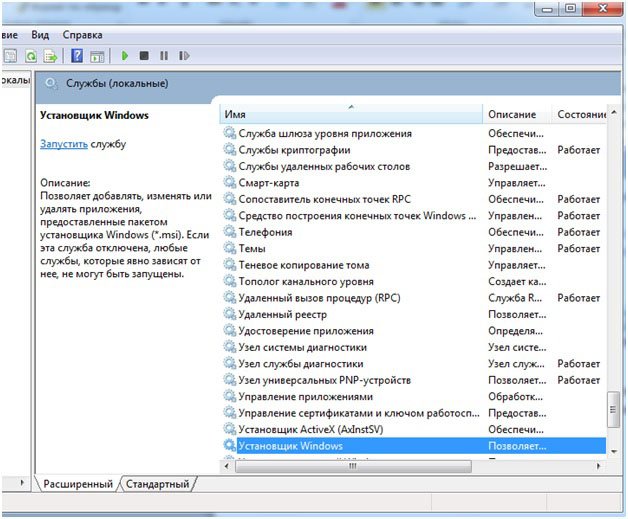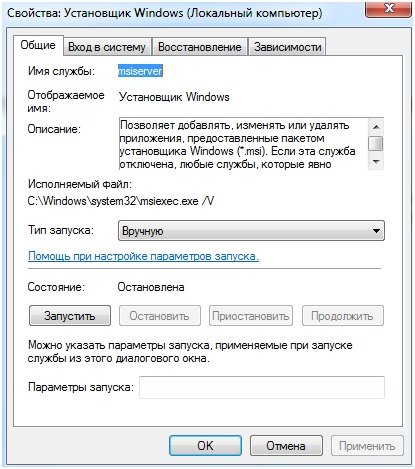Причини збою в установці ITunes можуть бути наступні:
Причини збою в установці ITunes можуть бути наступні:
- Недостатньо прав доступу облікового запису для установки програм як таких;
- Збій в роботі Windows Installer;
- Збій роботи служби Trusted Installer;
- Некоректне видалення попередньої версії ITunes;
- Помилка запуску служб ITunes на завершальній фазі установки.
Розглянемо способи усунення проблем з установкою даної програми в Windows 7.Зміст
1. Недолік прав
Необхідно зайти з обліковим записом адміністратора. Якщо в результаті збою системи обліковий запис перестала володіти адміністраторськими правами доступу, то необхідно їх відновити. Зробити це можна за допомогою утиліти ntpasswd. Далі залогуватися під користувачем Адміністратор і виконуємо наступні дії:
- переходимо в налаштування облікових записів користувача через «панель управління»;
- вибираємо пункт «управління іншого облікового запису»;
- вибираємо потрібний обліковий запис користувача;
- натискаємо на «зміну типу облікового запису»;
- встановлюємо доступ адміністратора і натискаємо кнопку «змінити тип облікового запису»:
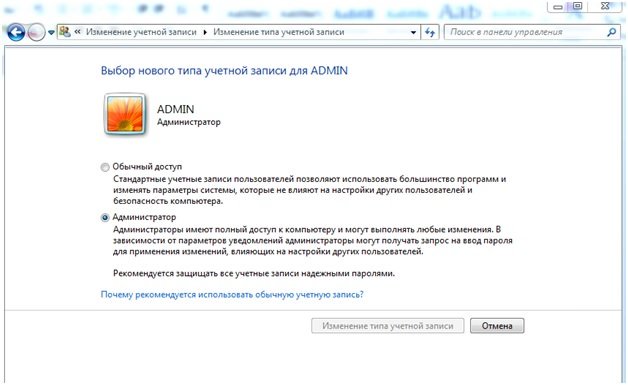
Після заходимо під своїм учеткой і встановлюємо програму.
2. Проблема з машиною
Неможливість встановити програму ITunes на Windows 7, так і багато інші програми може бути в результаті відключеній або не працює зі збоями Windows Installer.
Якщо при запуску установки додаток система видало вікно з помилкою, то необхідно включити службу або перевстановити компонент інсталятора.
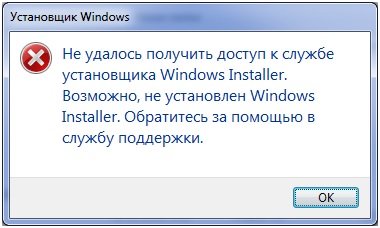
Для запуску інсталятора виконаємо наступні дії:
- через меню «Пуск» запускаємо «Виконати» і вводимо команду «services.msc»;
- у вікні знаходимо «Інсталятор Windows»:

- подвійним клацанням відкриваємо інтерфейс управління службою і вибираємо в меню пункт «вручну»:

Якщо у вас версія Windows Installer нижче 5.0, можна оновити компонент скачавши його з сайту Microsoft. У разі збою инсталера версії 5.0 виправити помилку складніше. Тут є 2 варіанти: або встановлювати заново систему, або застосувати метод описаний у статті http://habrahabr.ru/sandbox/33155/ цей спосіб більше підходить для високо кваліфікованих користувачів, програмістів або системних адміністраторів. Тим не менш, спосіб гарантовано вирішує завдання.
3. Помилка служби
Помилка, показана на малюнку нижче (An error occurred during the installation of assembly, Microsoft.VC80.CRT, version=”8.0.50727.4053″, type=”win32″,publicKeyToken=”1fc8b3b9a1e18e3b”, processorArchitecture=”x86″. PleaserefertoHelpandSupportformoreinformation. HRESULT: 0x800736B3.) свідчить про збої «Установника компонентів Windows» або Trusted Installer, або про те, що служба з якихось причин відключена.
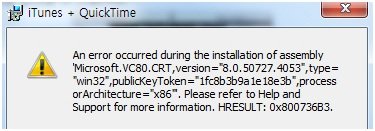
Першим ділом перевіряємо статус служби, для цього переходимо в консоль управління службами і встановлюємо запуск вручну, як було показано в пункті 2, і натискає «запустити», якщо при запуску виникає помилка, то необхідно перевстановити компонент. Також помилку може виправити з допомогою запуску «засіб усунення неполадок» Для цього необхідно завантажити Microsoft FixITс сайту Майкрософт за посиланням http://go.microsoft.com/?linkid=9774319 далі запускаємо утиліту і чекаємо закінчення виконання роботи. Ручна процедура усунення збою компонента «Установник компонентів Windows» добре описана в статті http://support.microsoft.com/kb/968002/ru. Пам’ятайте без необхідних навичок з реєстром системи потрібно працювати дуже акуратно. Виправивши помилку служби перевантажуємо Windows 7 і повторюємо установку.
4. Сміття від попередньої версії
Буває, при установці ITunes система видає помилку:
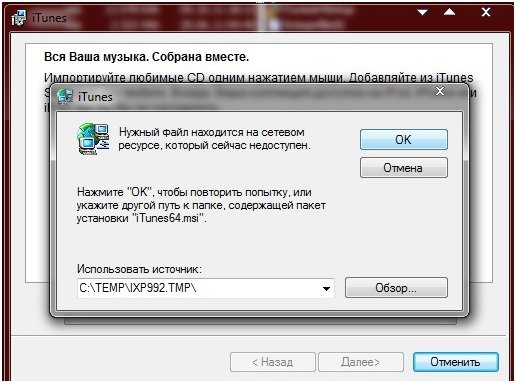
або
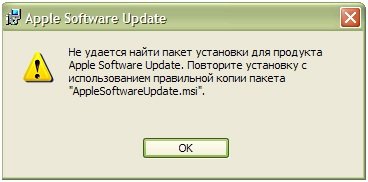
У такому випадку варто скористатися утилітою Windows Installer Clean Up.
Після завершення роботи утиліти, через «Панель управління – >Установка програм» видаляємо додатка:
- AppleApplicationSupport
- AppleMobileDeviceSupport
- AppleSoftwareUpdate
- Bonjour
- QuickTime
В безпечному режимі видаляємо всі папки з назвою ITunes в профілі користувача, і папці C:Windows. І повторюємо установку.
Якщо не допомогло можна спробувати архіватором витягнути з інсталяційного пакету ITunes файл AppleSoftwareUpdate.msi і вказати до нього шлях. Після чого установка або видалення буде продовжено.
5. Некоректний запуск сервісів програми
Дуже неприємна помилка виникає на завершальній фазі – збій запуску служб ITunes. Без них, ITunes можливо буде використовувати, хіба що в якості програвача…
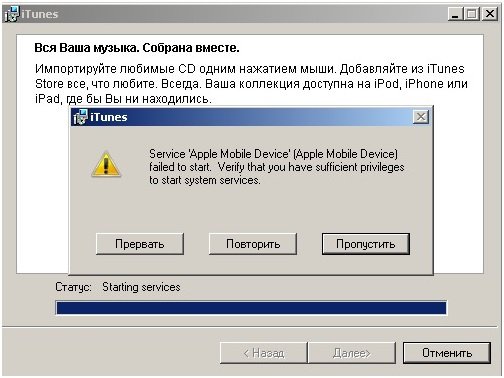
Швидше за все установка була запущена не від імені адміністратора в Windows 7. Тут є кілька варіантів, натиснути пропустити і після перезавантаження системи руками запустити сервіси через консоль services.msc, перервати і повторити встановлення заново, відключити UAC через «панель управління» і натиснути кнопку повторити.